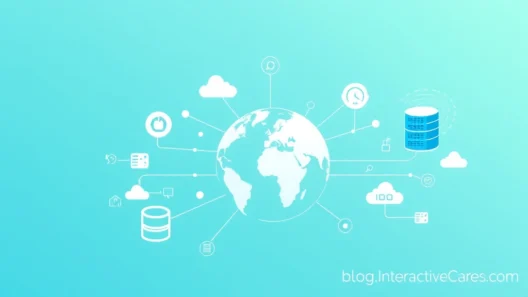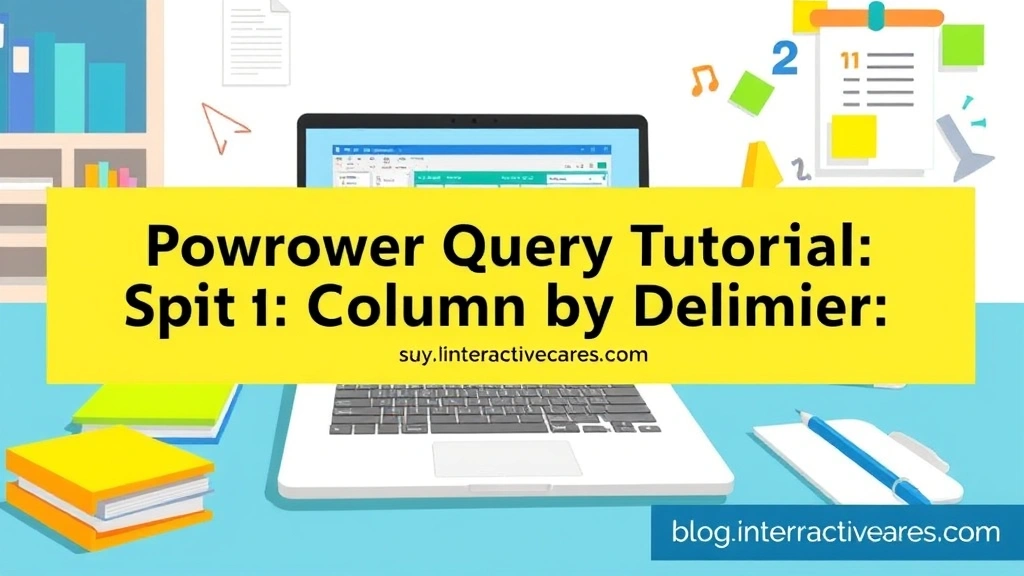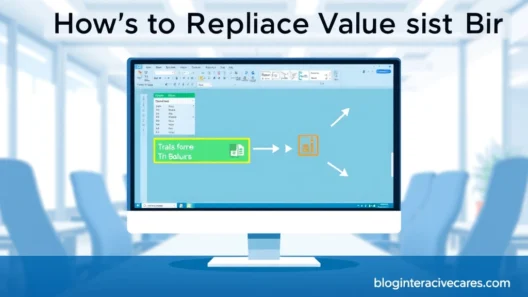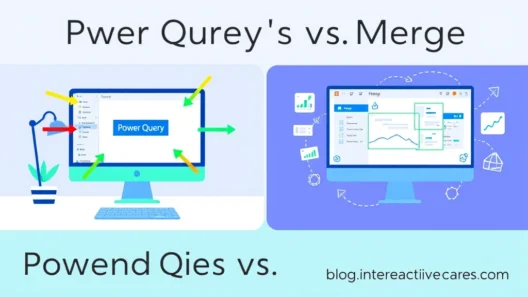পাওয়ার কোয়েরি নিয়ে কাজ করার সময় ডেটা পরিষ্কার করা এবং সাজানো একটি গুরুত্বপূর্ণ কাজ। প্রায়শই, আপনি এমন ডেটা পাবেন যেখানে একটি কলামে একাধিক তথ্য একসাথে থাকে, যেমন "নাম, ঠিকানা" অথবা "পণ্য কোড-তারিখ"। এই ধরনের ডেটা নিয়ে কাজ করতে গেলে আপনাকে এগুলোকে আলাদা আলাদা কলামে ভাগ করতে হতে পারে। আর এখানেই পাওয়ার কোয়েরির "Split Column by Delimiter" ফিচারটি আপনার সেরা বন্ধু হয়ে উঠবে!
আজ আমরা দেখব কিভাবে খুব সহজ ধাপে আপনি পাওয়ার কোয়েরিতে Delimiter ব্যবহার করে একটি কলামকে একাধিক কলামে ভাগ করতে পারেন। এটি আপনার ডেটা বিশ্লেষণ প্রক্রিয়াকে কতটা সহজ করে তুলবে, তা ভাবতেও পারবেন না!
Delimiter কী এবং কেন এটি দরকার?
সহজ ভাষায় বলতে গেলে, Delimiter হলো একটি বিশেষ চিহ্ন বা অক্ষর যা একটি টেক্সট স্ট্রিং-এর মধ্যে বিভিন্ন ডেটা উপাদানের সীমানা নির্ধারণ করে। উদাহরণস্বরূপ, কমা (,), সেমিকোলন (;), হাইফেন (-) এমনকি স্পেসও ( ) Delimiter হতে পারে।
আপনি যখন কোনো ডেটা ফাইল থেকে তথ্য ইম্পোর্ট করেন, তখন প্রায়শই দেখেন যে কাস্টমারদের নাম এবং তাদের ফোন নম্বর একটি কলামে "শফিক, ০১৭XXXXXXX" এভাবে লেখা আছে। এখন আপনি যদি শুধু নাম বা শুধু ফোন নম্বর নিয়ে কাজ করতে চান, তাহলে এই ডেটা আলাদা করার প্রয়োজন হবে। এখানেই Delimiter ব্যবহার করে কলাম বিভক্ত করার বিষয়টি কাজে আসে। এটি ডেটা পরিষ্কার করে, বিশ্লেষণ সহজ করে এবং রিপোর্ট তৈরি করতে সাহায্য করে।
পাওয়ার কোয়েরিতে Split Column by Delimiter: সহজ ধাপ
চলুন, ধাপে ধাপে দেখি কিভাবে এই কাজটি করা যায়। আমরা একটি উদাহরণ হিসেবে একটি কলাম ব্যবহার করব যেখানে কাস্টমার আইডি এবং তাদের শহরের নাম একটি হাইফেন (-) দ্বারা আলাদা করা আছে।
ধাপ ১: ডেটা লোড করুন এবং পাওয়ার কোয়েরি এডিটর খুলুন
প্রথমে আপনার এক্সেল ফাইলটি খুলুন। যদি ডেটা নতুন হয়, তাহলে "Data" ট্যাবে যান, তারপর "Get Data" অপশন থেকে আপনার সোর্স (যেমন: "From File" > "From Workbook") নির্বাচন করুন। ডেটা লোড করার সময় "Transform Data" অপশনটি ক্লিক করুন। এটি স্বয়ংক্রিয়ভাবে পাওয়ার কোয়েরি এডিটর উইন্ডো খুলে দেবে।
যদি আপনার ডেটা এক্সেলের একটি টেবিলে ইতিমধ্যেই থাকে, তাহলে টেবিলের যেকোনো সেলে ক্লিক করুন, তারপর "Data" ট্যাবে গিয়ে "From Table/Range" ক্লিক করুন।

ধাপ ২: যে কলামটি ভাগ করতে চান সেটি নির্বাচন করুন
পাওয়ার কোয়েরি এডিটরে আপনার ডেটা টেবিলটি দেখতে পাবেন। এখন যে কলামটিকে আপনি ভাগ করতে চান, সেটির হেডার-এ ক্লিক করে কলামটি নির্বাচন করুন। ধরুন, কলামটির নাম "Customer_Info"।
ধাপ ৩: "Split Column" অপশনটি ব্যবহার করুন
কলামটি নির্বাচিত করার পর, পাওয়ার কোয়েরি এডিটর-এর "Home" ট্যাবে যান। সেখানে "Transform" গ্রুপে "Split Column" অপশনটি দেখতে পাবেন। "Split Column"-এ ক্লিক করলে একটি ড্রপডাউন মেনু আসবে। এখান থেকে "By Delimiter" নির্বাচন করুন।
ধাপ ৪: Delimiter নির্বাচন করুন
"Split Column by Delimiter" উইন্ডোটি খুলবে। এখানে আপনাকে Delimiter নির্বাচন করতে হবে।
- Select or enter Delimiter: এই ড্রপডাউন মেনুতে কিছু সাধারণ Delimiter যেমন কমা, সেমিকোলন, স্পেস ইত্যাদি দেখতে পাবেন। যদি আপনার Delimiter এই লিস্টে না থাকে, তাহলে "Custom" অপশনটি নির্বাচন করে আপনার নির্দিষ্ট Delimiter (যেমন: হাইফেন '-') টাইপ করুন।
- Split at: এটি একটি গুরুত্বপূর্ণ অপশন। এখানে আপনি নির্ধারণ করতে পারবেন যে Delimiter গুলো কোথায় ডেটা ভাগ করবে:
- Left-most Delimiter: এটি শুধুমাত্র বামদিকের প্রথম Delimiter-এ ভাগ করবে।
- Right-most Delimiter: এটি শুধুমাত্র ডানদিকের প্রথম Delimiter-এ ভাগ করবে।
- Each occurrence of the Delimiter: এটি প্রতিটি Delimiter-এ ডেটা ভাগ করবে। এটিই বেশিরভাগ ক্ষেত্রে ব্যবহৃত হয় যখন আপনি একটি কলামকে একাধিক নতুন কলামে ভাগ করতে চান।
আমাদের উদাহরণে, আমরা হাইফেন (-) ব্যবহার করছি, তাই "Custom" সিলেক্ট করে "-" টাইপ করব এবং "Each occurrence of the Delimiter" নির্বাচন করব।

ধাপ ৫: ফলাফল দেখুন এবং ডেটা লোড করুন
"OK" ক্লিক করার সাথে সাথেই আপনি দেখবেন আপনার নির্বাচিত কলামটি Delimiter অনুযায়ী একাধিক কলামে বিভক্ত হয়ে গেছে। পাওয়ার কোয়েরি স্বয়ংক্রিয়ভাবে নতুন কলামগুলোর নাম দেবে "Customer_Info.1", "Customer_Info.2" ইত্যাদি। আপনি চাইলে এই কলামগুলোর নাম পরিবর্তন করতে পারেন।
এখন ডেটা লোড করার জন্য "Home" ট্যাবে যান এবং "Close & Load" অপশনটি ক্লিক করুন। এটি আপনার পরিবর্তিত ডেটা সরাসরি এক্সেল ওয়ার্কশীটে লোড করে দেবে।
কিছু টিপস এবং ট্রিকস
- একাধিক Delimiter: যদি আপনার ডেটায় একাধিক Delimiter থাকে (যেমন: "ঢাকা,বাংলাদেশ;উত্তরা"), আপনি একাধিকবার "Split Column by Delimiter" অপশনটি ব্যবহার করতে পারেন। প্রথমে কমা দিয়ে ভাগ করুন, তারপর নতুন কলামটিকে সেমিকোলন দিয়ে ভাগ করুন।
- কলামের নাম পরিবর্তন: নতুন তৈরি হওয়া কলামগুলোর নাম বোঝা সহজ করার জন্য পরিবর্তন করে নিন। শুধু কলাম হেডার-এ ডাবল ক্লিক করে নতুন নাম টাইপ করুন।
- ডেটা টাইপ: Split করার পর নতুন কলামগুলোর ডেটা টাইপ সঠিক আছে কিনা তা পরীক্ষা করুন। পাওয়ার কোয়েরি স্বয়ংক্রিয়ভাবে ডেটা টাইপ অনুমান করে, তবে সবসময় সঠিক নাও হতে পারে। কলাম হেডার-এর বাম পাশে থাকা আইকনে ক্লিক করে ডেটা টাইপ পরিবর্তন করতে পারেন।
- Advanced Options: "Split Column by Delimiter" উইন্ডোতে "Advanced Options" নামে একটি অপশন আছে। এখানে আপনি চাইলে কলামগুলো কত ভাগে ভাগ হবে তা নির্দিষ্ট করে দিতে পারেন, অথবা কলামগুলো কিভাবে কোটেশন মার্ক দ্বারা সুরক্ষিত থাকবে তা নির্ধারণ করতে পারেন।
Delimiter ব্যবহার করে কলাম বিভক্ত করার ব্যবহারিক উদাহরণ
ধরুন, আপনার কাছে একটি ডেটাসেট আছে যেখানে বাংলাদেশের বিভিন্ন জেলা ও উপজেলার তথ্য একসাথে "ঢাকা-সাভার" অথবা "চট্টগ্রাম-সীতাকুণ্ড" এভাবে আছে। আপনি যদি জেলা এবং উপজেলাকে আলাদা কলামে পেতে চান, তাহলে হাইফেন (-) Delimiter হিসেবে ব্যবহার করে সহজেই কাজটি করতে পারবেন।
আরেকটি উদাহরণ হতে পারে, আপনার ওয়েবসাইটের ভিজিটরদের ডেটা যেখানে তাদের ইমেইল অ্যাড্রেস "user@example.com" এভাবে আছে। আপনি যদি শুধু ডোমেইন নাম "example.com" আলাদা করতে চান, তাহলে "@" Delimiter হিসেবে ব্যবহার করে Split করতে পারেন।

সচরাচর জিজ্ঞাস্য প্রশ্ন (FAQ)
পাওয়ার কোয়েরিতে Delimiter কী?
একটি Delimiter হলো একটি বিশেষ অক্ষর বা প্রতীক (যেমন: কমা, সেমিকোলন, স্পেস, হাইফেন) যা একটি টেক্সট স্ট্রিং-এর মধ্যে বিভিন্ন ডেটা উপাদানকে আলাদা করে। এটি ডেটা বিভক্ত করতে সাহায্য করে।
আমি কি একাধিক Delimiter ব্যবহার করতে পারি?
হ্যাঁ, আপনি একাধিক Delimiter ব্যবহার করতে পারেন। তবে, "Split Column by Delimiter" ফিচারটি একবারে একটি Delimiter নিয়ে কাজ করে। যদি আপনার ডেটায় একাধিক Delimiter থাকে, তাহলে আপনাকে ধাপে ধাপে প্রতিটি Delimiter ব্যবহার করে Split করতে হবে।
Split করার পর কলামগুলোর নাম কিভাবে পরিবর্তন করব?
নতুন কলামগুলোর নাম পরিবর্তন করতে, পাওয়ার কোয়েরি এডিটরে কলাম হেডার-এ ডাবল ক্লিক করুন এবং নতুন নামটি টাইপ করে এন্টার চাপুন।
যদি Delimiter না থাকে তাহলে কি Split করা যাবে?
যদি আপনার ডেটাতে কোনো নির্দিষ্ট Delimiter না থাকে, তাহলে আপনি "Split Column by Number of Characters" বা "Split Column by Positions" অপশনগুলো ব্যবহার করতে পারেন। এটি ডেটার নির্দিষ্ট সংখ্যক অক্ষর বা নির্দিষ্ট পজিশন অনুযায়ী কলাম বিভক্ত করে।
Split করার পর ডেটা টাইপ ভুল দেখাচ্ছে, কিভাবে ঠিক করব?
Split করার পর নতুন কলামগুলোর ডেটা টাইপ স্বয়ংক্রিয়ভাবে নির্ধারিত হয়। যদি এটি ভুল হয়, তাহলে কলাম হেডার-এর বাম পাশে থাকা ডেটা টাইপ আইকনে ক্লিক করুন (যেমন: ABC, 123) এবং সঠিক ডেটা টাইপ নির্বাচন করুন (যেমন: Text, Whole Number, Date)।
এই প্রক্রিয়া কি আমার আসল ডেটাকে পরিবর্তন করে?
না, পাওয়ার কোয়েরি আপনার আসল ডেটাকে পরিবর্তন করে না। এটি একটি নতুন ডেটা টেবিল তৈরি করে যেখানে আপনার ডেটাগুলো পরিবর্তিত রূপে প্রদর্শিত হয়। আপনার মূল এক্সেল ফাইল বা ডেটা সোর্স অক্ষত থাকে।
আমি কি Split করা ডেটা আবার একত্রিত করতে পারি?
হ্যাঁ, আপনি Split করা ডেটা আবার একত্রিত করতে পারেন। এর জন্য "Merge Columns" অপশনটি ব্যবহার করতে হবে। যে কলামগুলো একত্রিত করতে চান সেগুলো নির্বাচন করুন, তারপর "Transform" ট্যাবে গিয়ে "Merge Columns" ক্লিক করুন।
মূল বিষয়গুলো (Key Takeaways)
- Delimiter বোঝা: Delimiter হলো ডেটা সেপারেটর যা ডেটা বিভক্ত করতে ব্যবহৃত হয়।
- Split Column by Delimiter: পাওয়ার কোয়েরির একটি শক্তিশালী ফিচার যা একটি কলামকে Delimiter ব্যবহার করে একাধিক কলামে ভাগ করে।
- ধাপে ধাপে প্রক্রিয়া: ডেটা লোড করা, কলাম নির্বাচন করা, Delimiter নির্বাচন করা এবং ফলাফল লোড করা—এই কয়েকটি সহজ ধাপে কাজটি করা যায়।
- "Split at" অপশন: "Left-most", "Right-most" এবং "Each occurrence" – এই তিনটি অপশন ডেটা বিভক্ত করার পদ্ধতি নির্ধারণ করে।
- দক্ষতা বৃদ্ধি: এই ফিচারটি ডেটা পরিষ্কার করা, বিশ্লেষণ করা এবং রিপোর্ট তৈরি করাকে অনেক সহজ ও দ্রুত করে তোলে।
- ব্যবহারিক প্রয়োগ: কাস্টমার ডেটা, ঠিকানা, পণ্য কোড ইত্যাদির মতো বিভিন্ন ডেটা সেট পরিষ্কার করতে এটি অত্যন্ত কার্যকর।
পাওয়ার কোয়েরির "Split Column by Delimiter" ফিচারটি আপনার ডেটা বিশ্লেষণ প্রক্রিয়াকে আরও সহজ এবং দ্রুত করে তুলতে পারে। এটি আপনার সময় বাঁচাবে এবং আপনাকে আরও নির্ভুল ডেটা নিয়ে কাজ করতে সাহায্য করবে। আশা করি, এই টিউটোরিয়ালটি আপনার জন্য সহায়ক হয়েছে। এখন আর দেরি কেন? এখনই আপনার ডেটা নিয়ে কাজ শুরু করুন এবং পাওয়ার কোয়েরির এই অসাধারণ ফিচারটির সুবিধা উপভোগ করুন! আপনার যদি আরও কোনো প্রশ্ন থাকে, তাহলে কমেন্ট করে জানাতে পারেন।